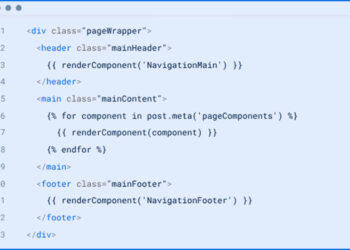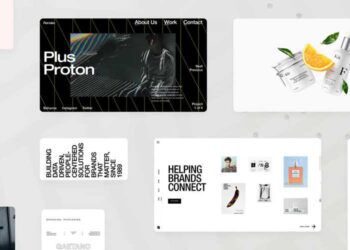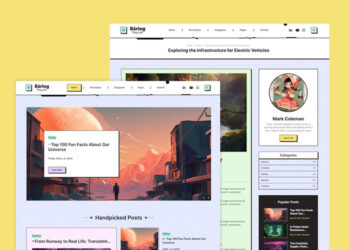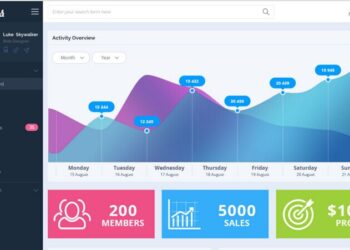Rückmeldungen und Umfragen sind entscheidend, um Ihre Marketingstrategie basierend auf den Meinungen Ihrer Kunden zu gestalten. ClickUp Forms ist eine wertvolle Funktion von ClickUp zum Sammeln von Kundendaten.
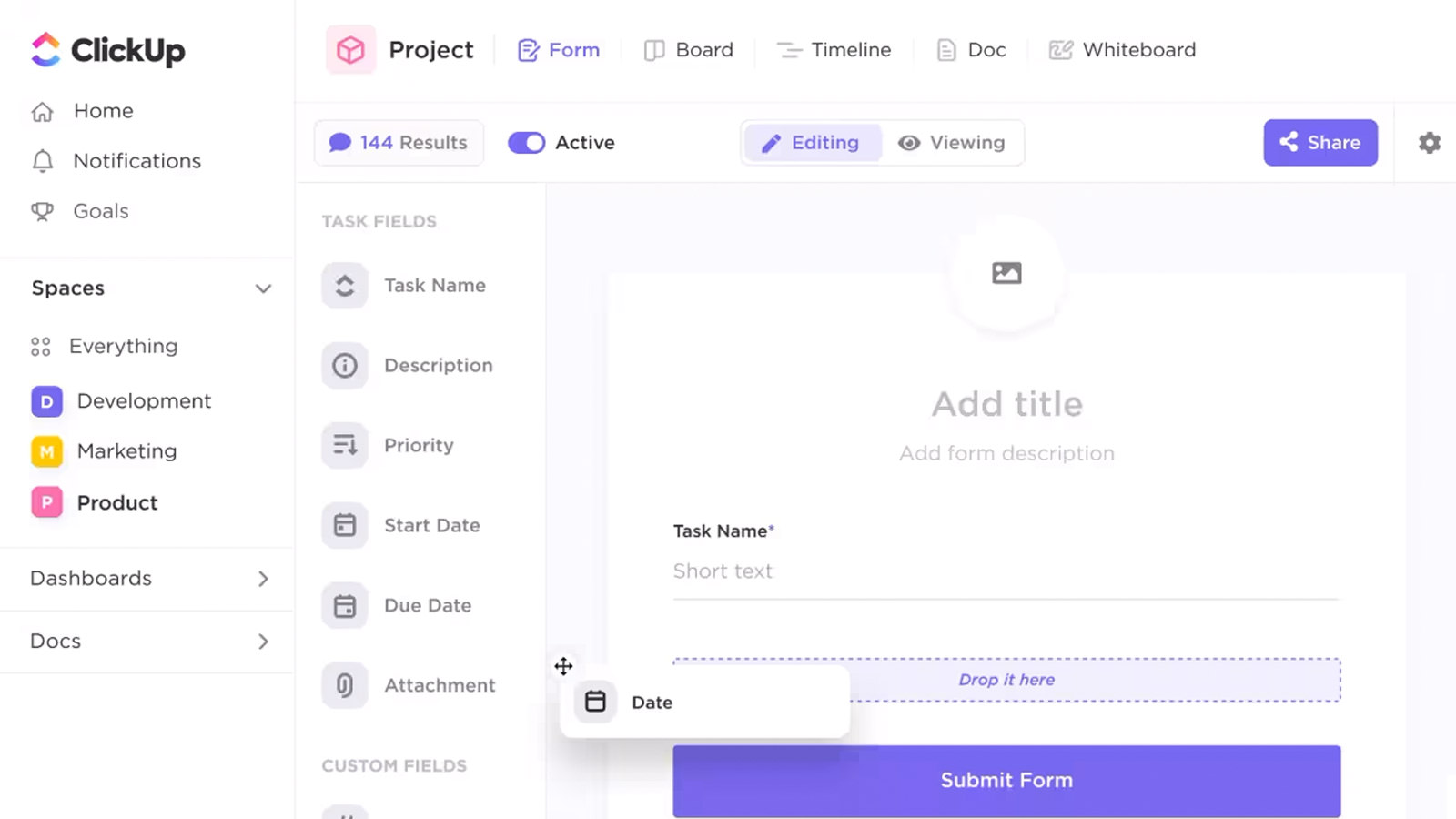
In diesem Tutorial zeigen wir Ihnen, wie Sie ein Formular in ClickUp erstellen. Sie erfahren, wie Sie Formulare erstellen, Formular-URLs teilen und übermittelte Daten anzeigen. Tauchen wir ein.
ClickUp – Zusammengefasst
ClickUp ist ein vielseitiges Werkzeug, das darauf abzielt, die Produktivität zu steigern. Es umfasst eine Vielzahl von Funktionen, darunter Planung, Kundenmanagement, Verfolgung, Projektmanagement und Organisation von Marketingkampagnen. Es bietet eine benutzerfreundliche Oberfläche, funktioniert auf verschiedenen Plattformen und integriert sich mit mehreren beliebten Anwendungen.
Es verfügt auch über Marketing-Sprint-Vorlagen, Zeiterfassungsfunktionen, sofortige Berichterstattung, Teamkollaborationswerkzeuge und umfangreiche Anpassungsoptionen. ClickUp bringt Ihre Teams, Aufgaben und Tools im Wesentlichen auf eine vereinheitlichte Produktivitätsplattform.
Erstellen eines kostenlosen ClickUp-Formulars
Schritt 1 – Registrieren Sie sich für ein Konto
Registrieren Sie sich für ein kostenloses Konto und melden Sie sich dann bei ClickUp an.
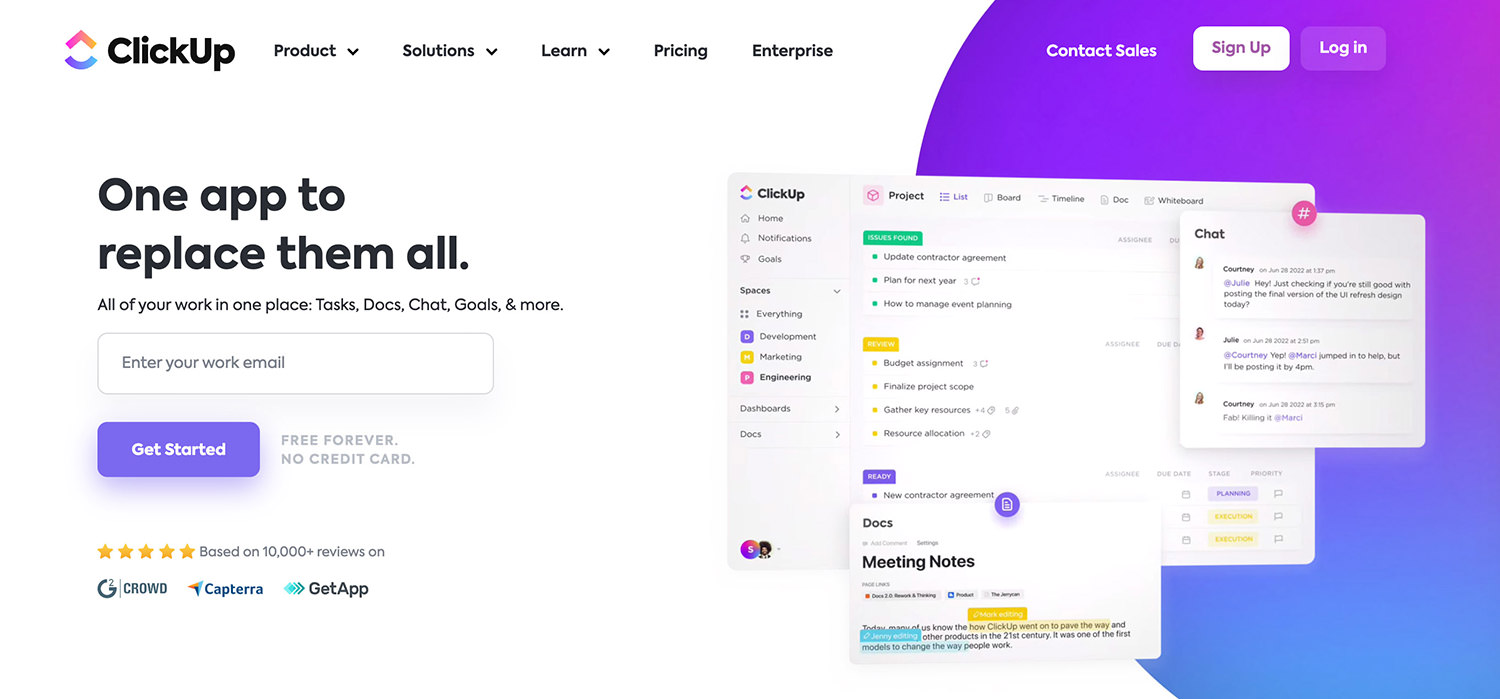
Schritt 2 – Erstellen Sie einen Space
Erstellen Sie zunächst einen Space, wenn Sie dies noch nicht getan haben. Gehen Sie dazu in die Seitenleiste, klicken Sie auf „SPACES“, um es zu erweitern, und wählen Sie dann „+ NEW SPACE“. Benennen Sie Ihren Space und folgen Sie den Anweisungen, um ihn einzurichten.
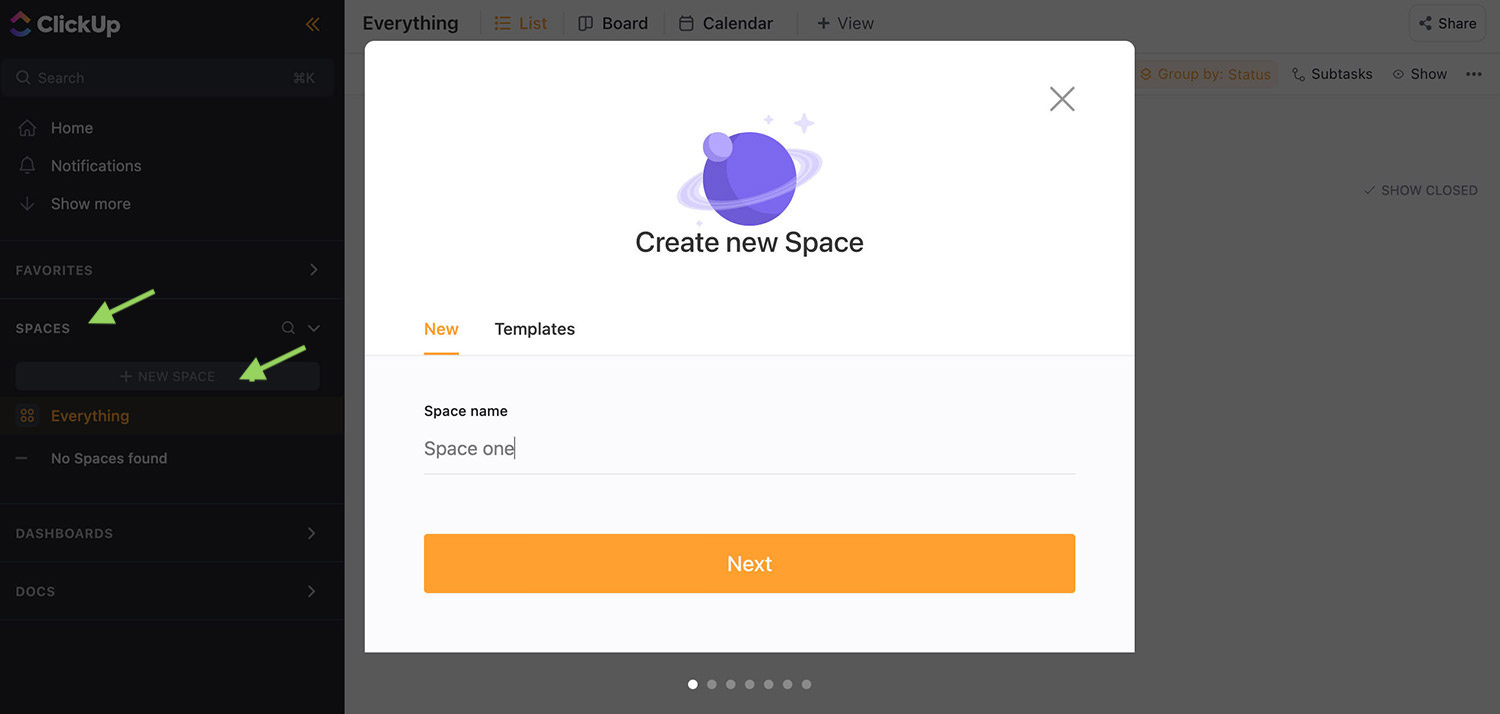
Schritt 3 – Formular erstellen
Um ein Formular zu erstellen, klicken Sie auf den gerade erstellten Space in der Seitenleiste. Wählen Sie dann oben in der Navigation „+ View“, wählen Sie „Form“ und klicken Sie auf „Add View“.
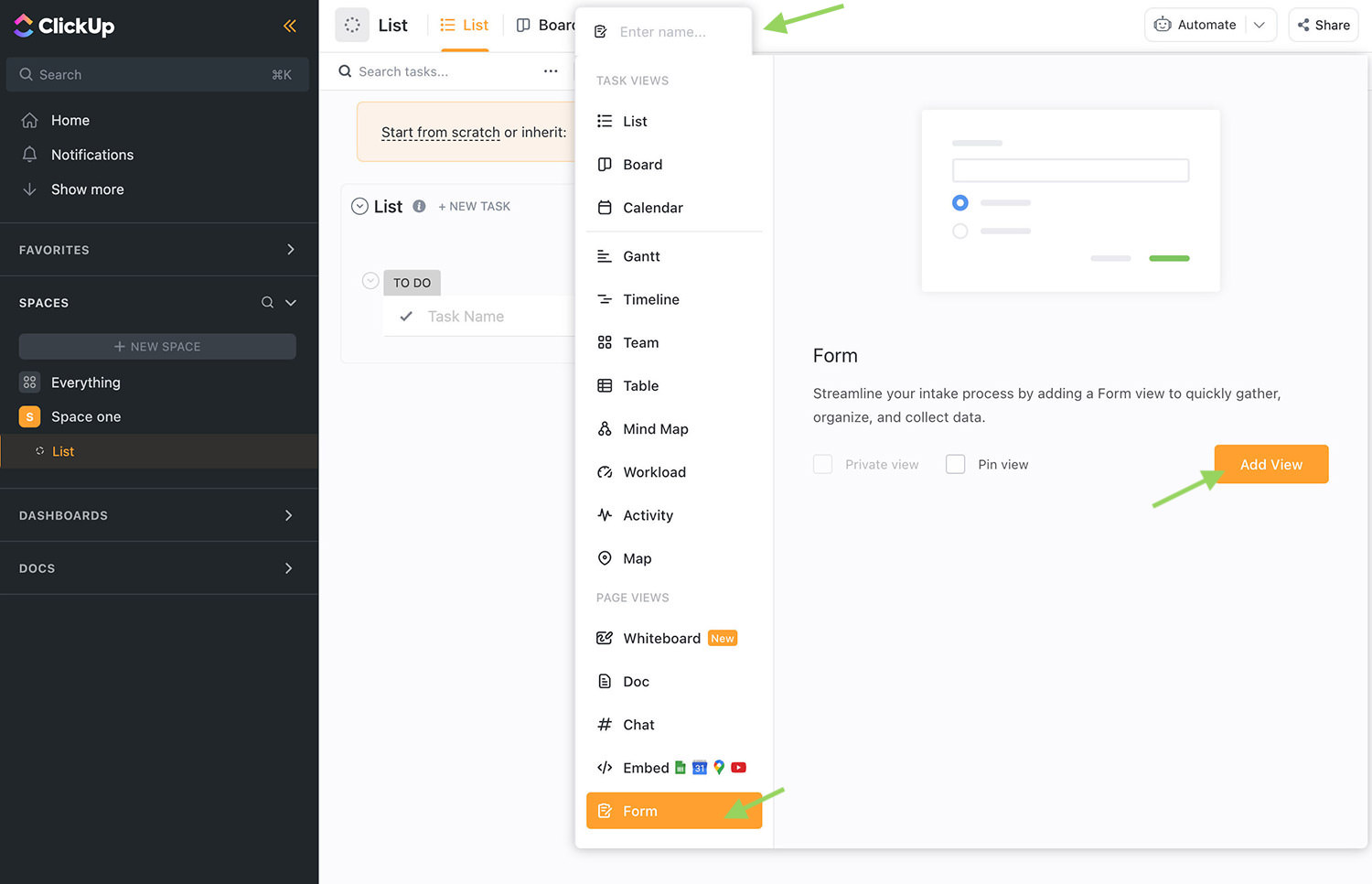
Schritt 4 – Formular anpassen
Ihr neues Formular hat zunächst keine Felder, eine Standardbeschreibung und eine Schaltfläche „Senden“. Sie haben die vollständige Freiheit, es nach Ihren Wünschen zu gestalten.
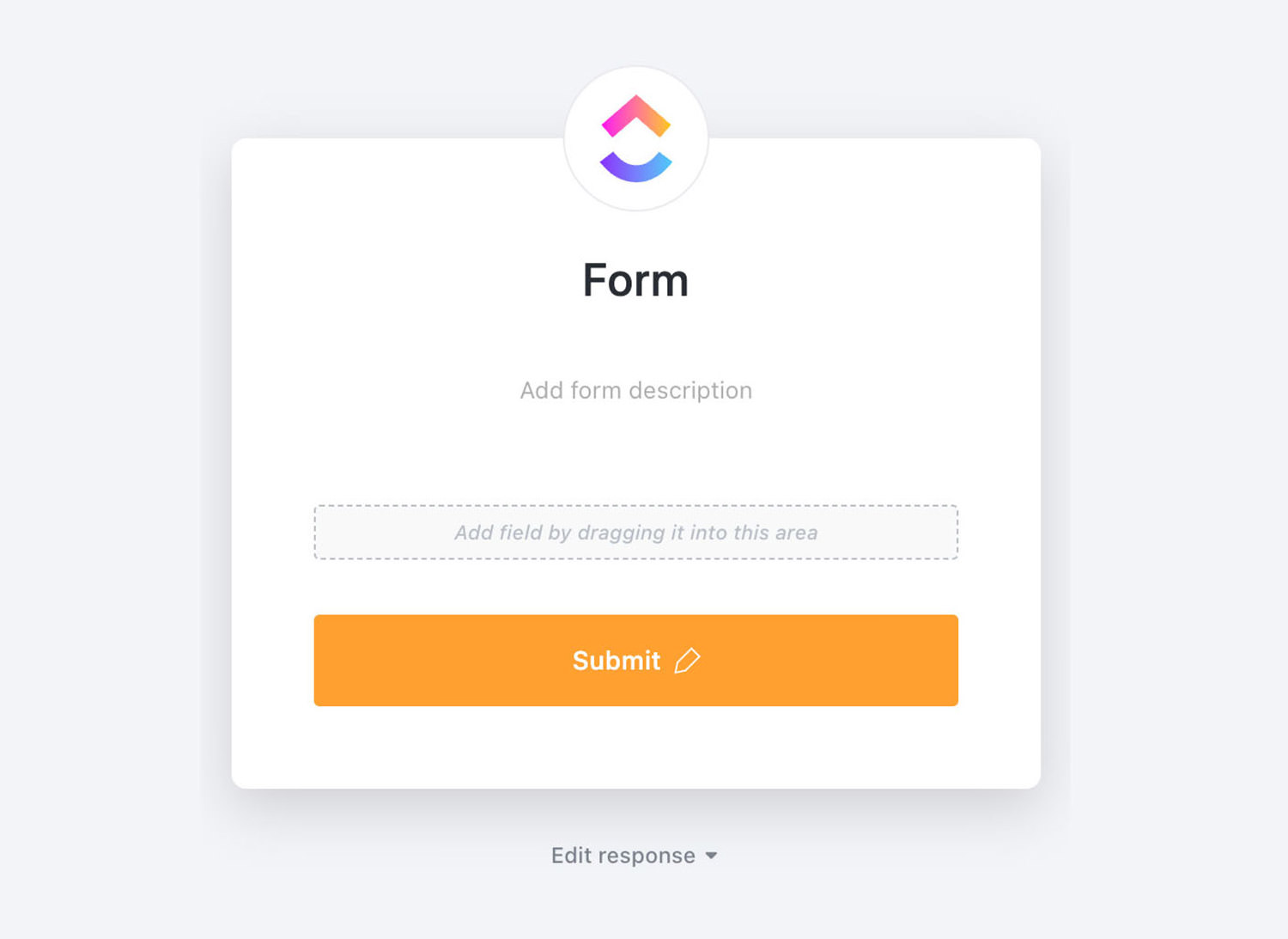
Um Ihr Formular anzupassen, ziehen Sie zunächst das Feld „Aufgaben“ von links in das Formular oder erstellen Sie neue Felder, indem Sie auf „+ Benutzerdefiniertes Feld hinzufügen“ klicken.
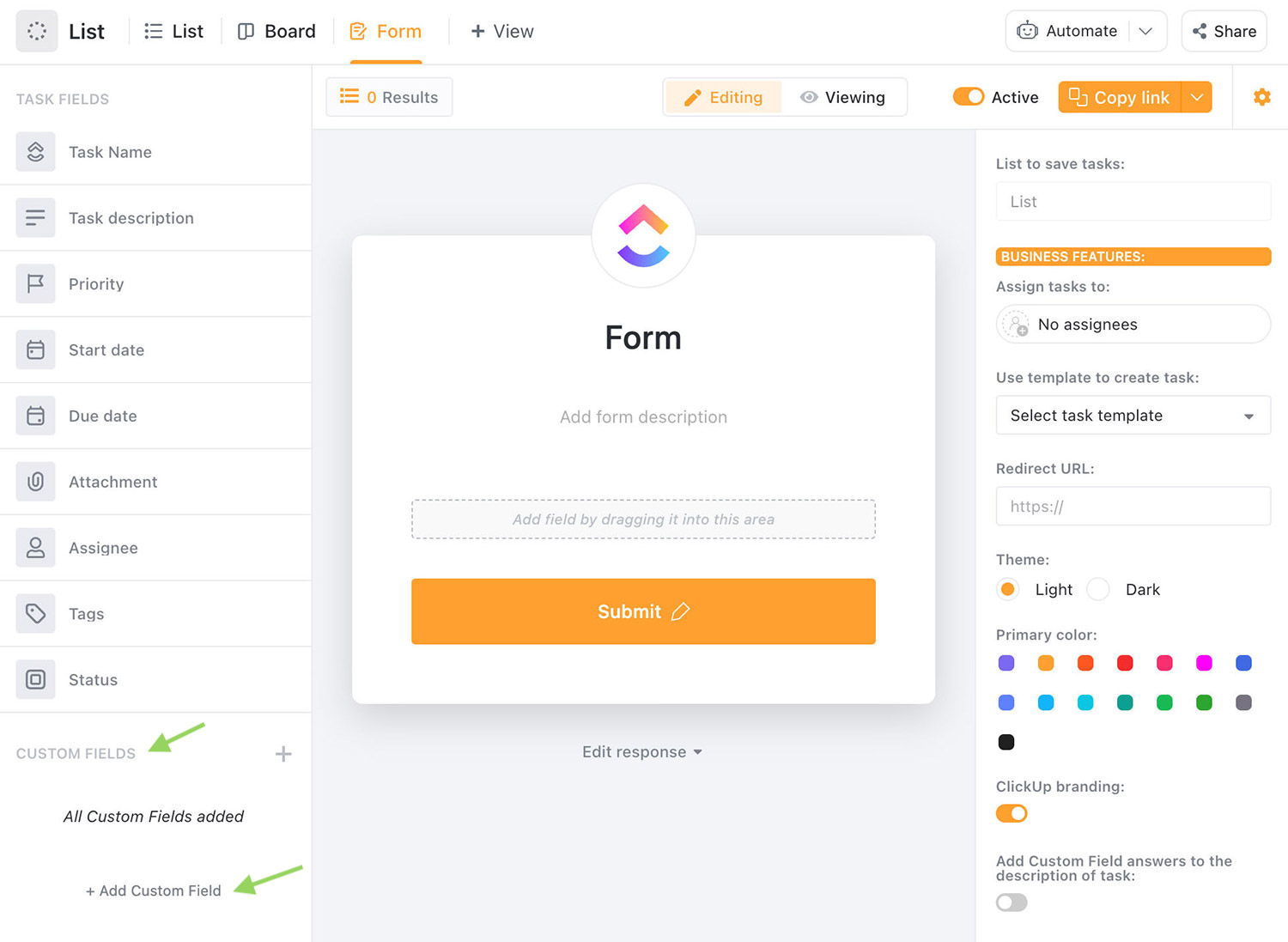
Für dieses Tutorial erstellen wir ein einfaches Formular nur mit den Feldern Name und Website.
Anweisungen:
- + Benutzerdefiniertes Feld hinzufügen.
- Wählen Sie Text aus.
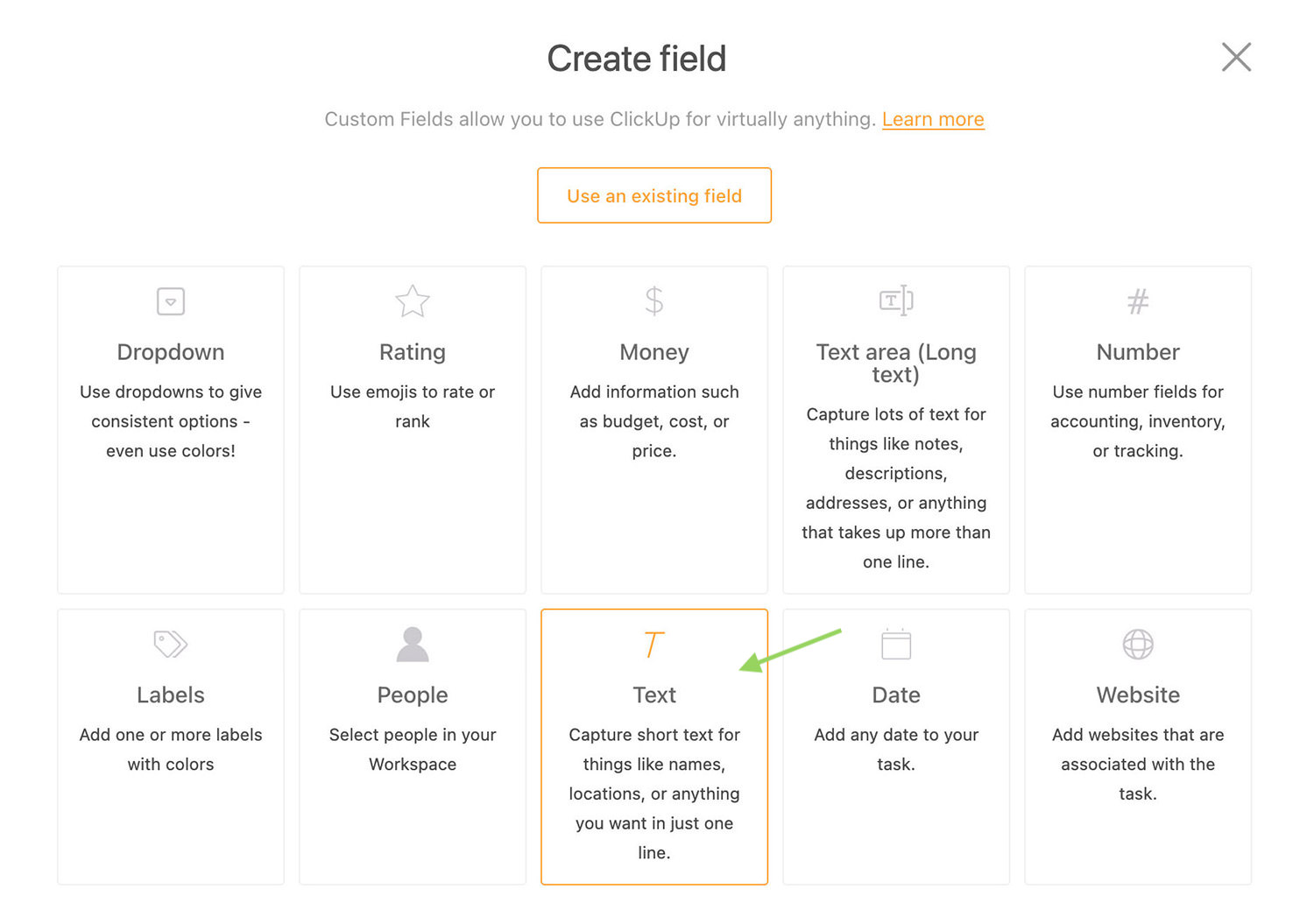
- Name in „Feldname“ eingeben und Erstellen klicken.
- Ziehen Sie das Feld „Name“ in das Formular.
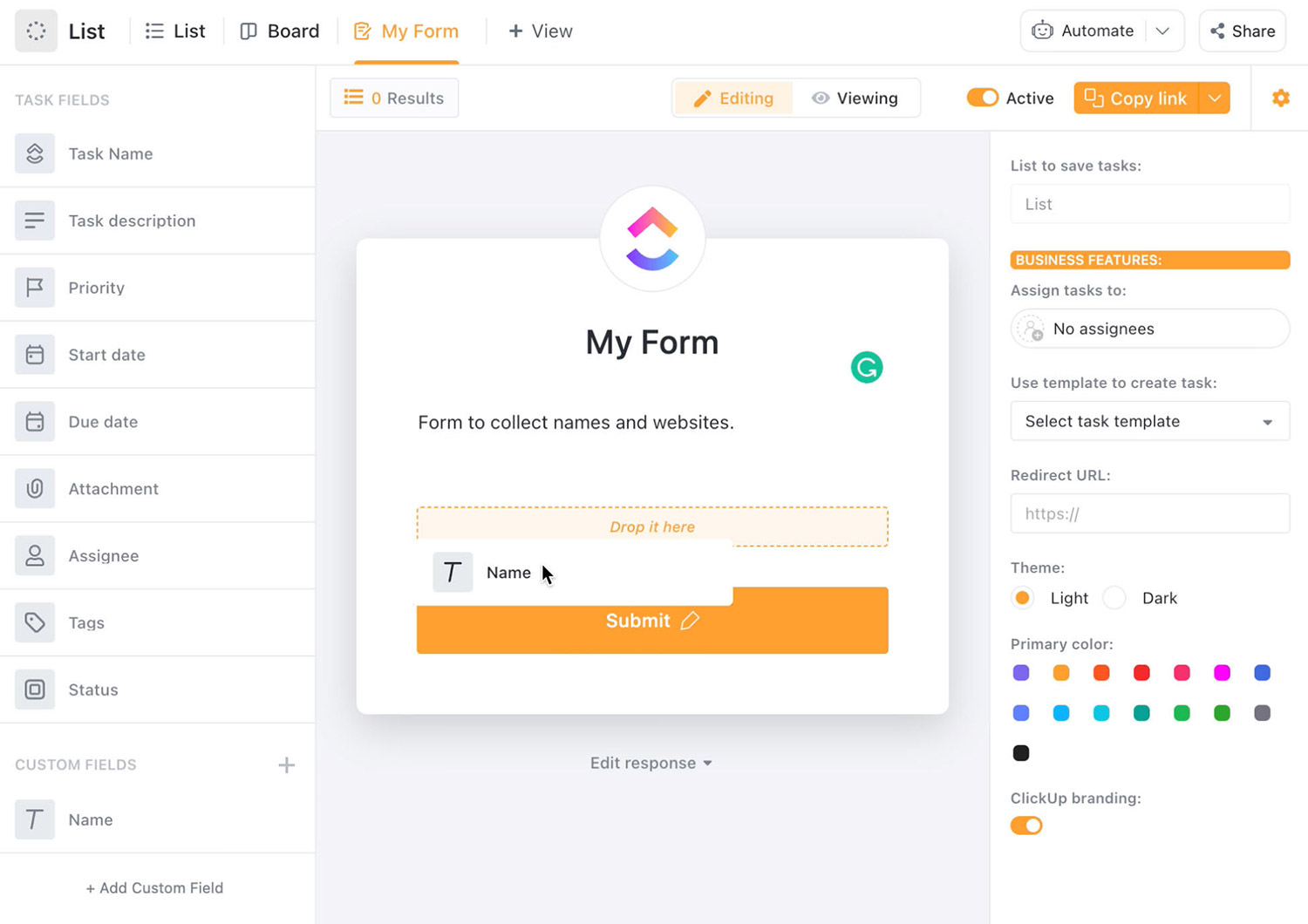
- + Benutzerdefiniertes Feld hinzufügen erneut klicken, „Website“ auswählen und es auf die gleiche Weise zum Formular hinzufügen.
Und das ist es! Sie haben ein einfaches Formular erstellt, um Namen und Websites zu sammeln.
Schritt 5 – Formular anzeigen
Um Ihr neues Formular zu sehen, klicken Sie oben auf „Anzeigen“ (neben „Bearbeiten“) oder finden Sie es unter „Mein Formular“ in der oberen Navigation.
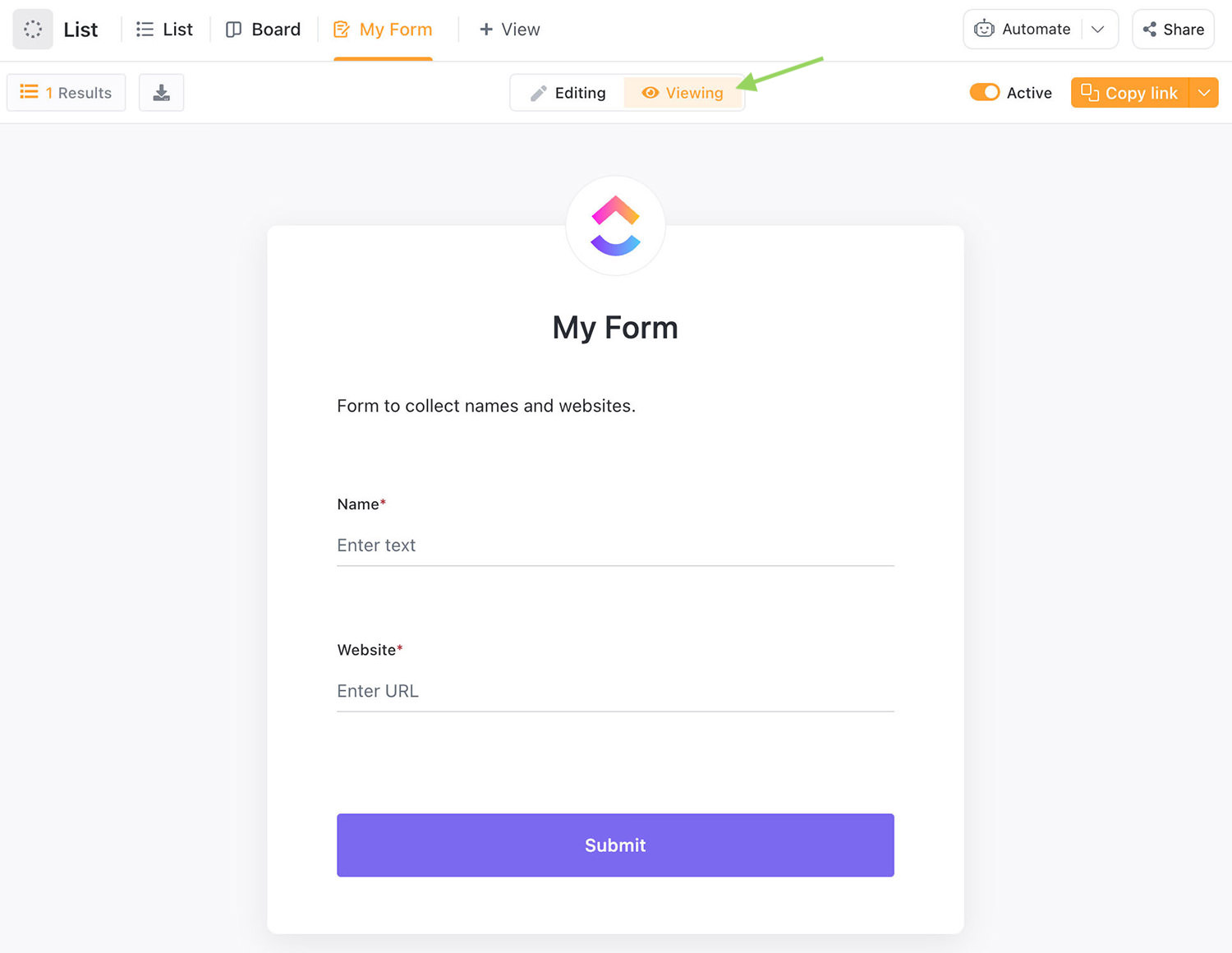
Schritt 6 – Formular teilen
Um Ihr Formular zu teilen, klicken Sie oben rechts auf die Schaltfläche „Link kopieren“. Sie können auch auf den Pfeil daneben klicken, um weitere Freigabeoptionen anzuzeigen.
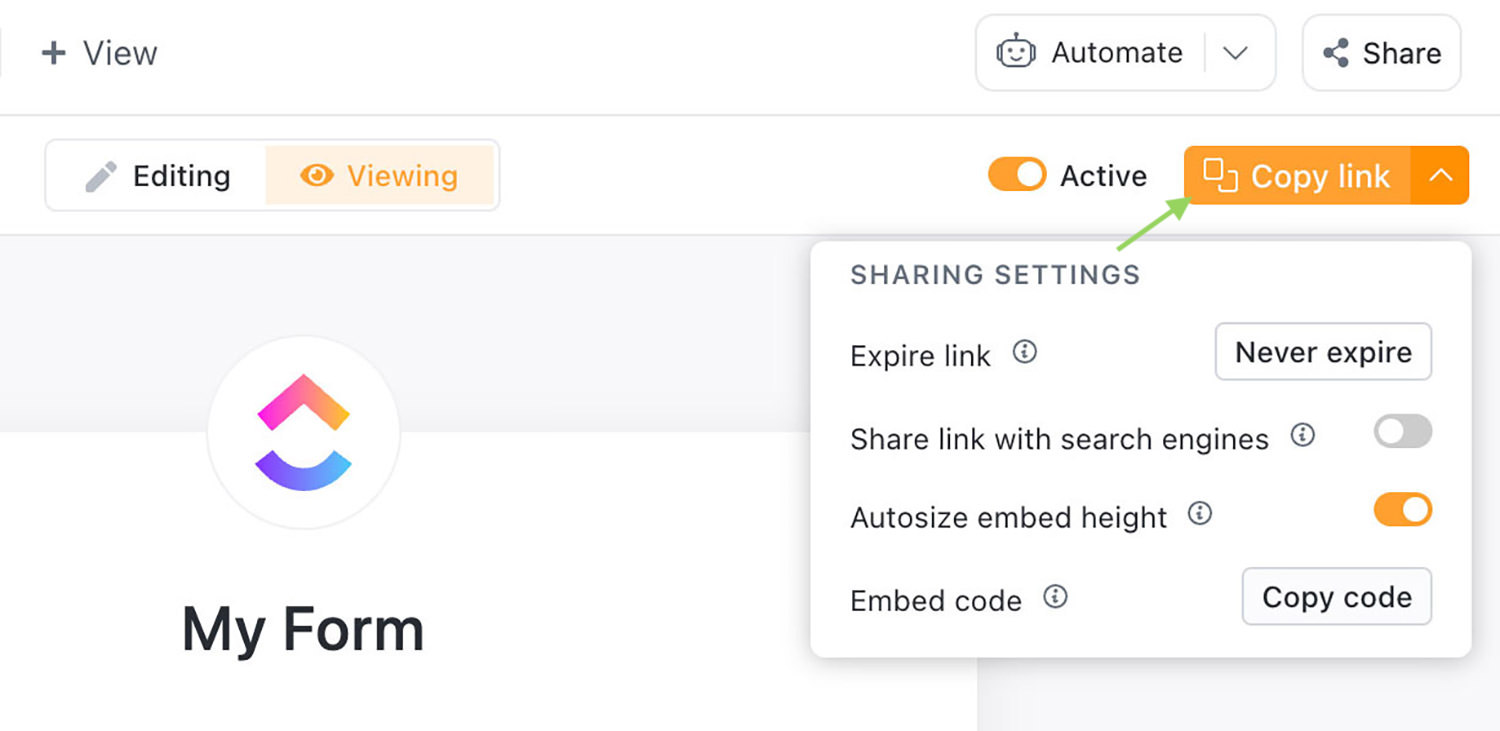
Schritt 7 – Gesammelte Daten anzeigen
Um die Daten anzuzeigen, die Ihr Formular gesammelt hat, klicken Sie auf den Namen Ihres Space und wählen Sie „Liste“.
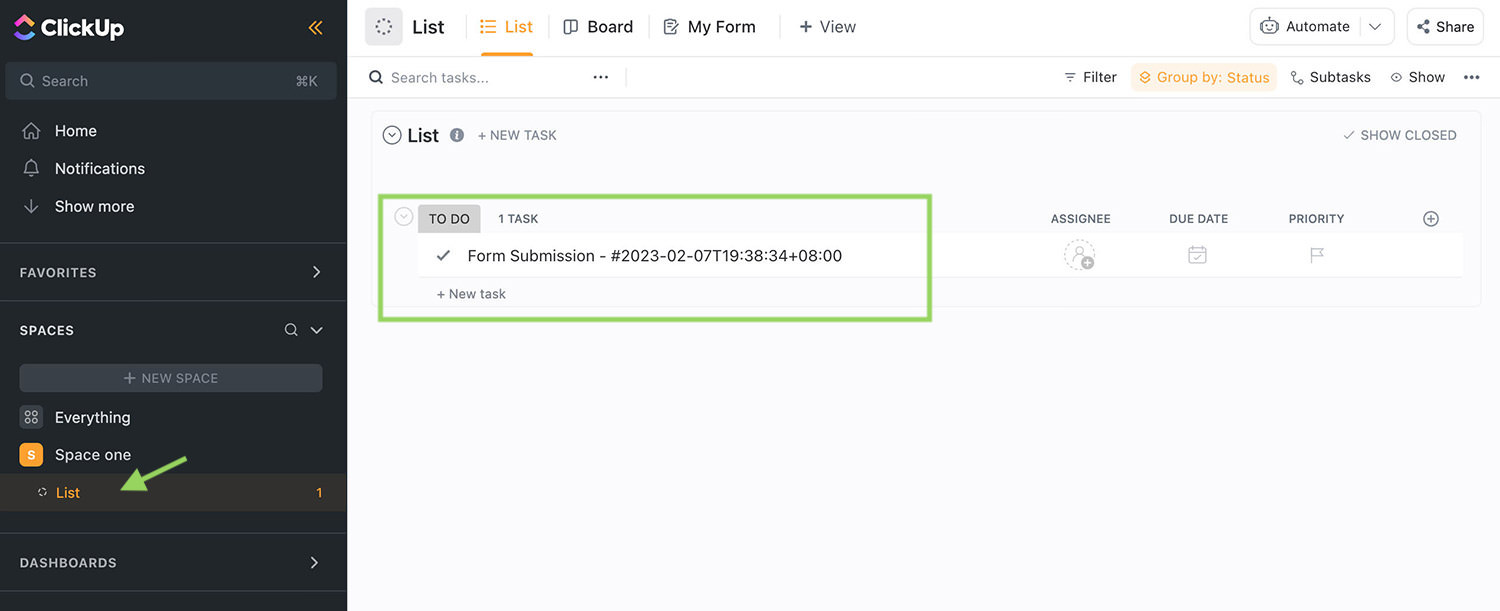
Fazit
Die Erstellung eines ClickUp-Formulars ist erst der Anfang. Es kann nicht nur verwendet werden, um die Informationen zu sammeln, die Sie von Ihren Kunden, Interessenten oder Benutzern benötigen, sondern in unserem Artikel zur Automatisierung des Scrapings von LinkedIn-Daten in Ihr CRM zeigen wir auch, wie Sie ein ClickUp-Formular verwenden können, um Informationen aus LinkedIn-Profilen zu extrahieren, sie in ein ClickUp-Formular einzufügen und in Ihrem ClickUp-Konto verfügbar zu haben.
Wenn Sie nach weiteren alternativen Möglichkeiten zum Erstellen von Formularen online suchen, werfen Sie einen Blick auf unseren Artikel über 10+ kostenlose Online-HTML-Formular-Builder.
Quellenlink
„`